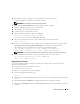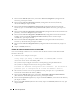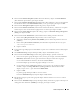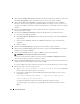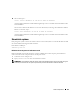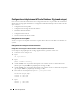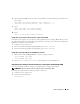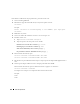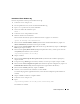Owner's Manual
Guide de déploiement 153
6
Dans la fenêtre
Database Templates
(Modèles de base de données), cliquez sur
Custom Database
(Base de données personnalisée), puis cliquez sur
Next
.
7
Dans la fenêtre
Database Identification
(Identification de la base de données), entrez un nom global de
base de données dans la zone
Global Database Name
(
racdb
, par exemple), puis cliquez sur
Next
.
8
Dans la fenêtre
Management Options
(Options de gestion), cliquez sur
Next
.
9
Dans la fenêtre
Database Credentials
(Autorisations de la base de données), sélectionnez une option
de mot de passe, entrez les informations appropriées le cas échéant, puis cliquez sur
Next
.
10
Dans la fenêtre
Storage Options
(Options de stockage), cliquez sur
Automatic Storage Management
(ASM)
, puis cliquez sur
Next
.
11
Dans la fenêtre
Create ASM Instance
(Création d'une instance ASM), procédez comme suit :
a
Dans le champ
SYS password
(Mot de passe SYS), entrez un mot de passe.
b
Sélectionnez
Create server parameter file (SPFILE)
(Créer le fichier de paramètres du serveur
[SPFILE]).
c
Dans le champ
Server Parameter Filename
(Nom du fichier de paramètres du serveur), tapez :
/dev/raw/spfile+ASM.ora
d
Cliquez sur
Next
.
12
Lorsqu'un message indique que l'assistant DBCA est prêt à créer et à démarrer l'instance ASM, cliquez
sur
OK
.
13
Sous
ASM Disk Groups
(Groupes de disques ASM), cliquez sur
Create New
(Créer).
14
Dans la fenêtre
Create Disk Group
(Création d'un groupe de disques), procédez comme suit :
a
Entrez un nom pour le groupe de disques à créer (
GDbdd
, par exemple), sélectionnez
External
Redundancy
(Redondance externe), puis sélectionnez les disques à inclure dans le groupe.
Si vous utilisez RAW Device Interface, sélectionnez
/dev/raw/ASM1
.
Une fenêtre indique que la création du groupe de disques est en cours.
b
Si vous utilisez le pilote de bibliothèque ASM et si vous ne pouvez pas accéder aux disques
candidats, cliquez sur
Change Disk Discovery String
(Modifier la chaîne de détection des
disques) et tapez
ORCL:*
, puis sélectionnez
ORCL:ASM1
.
c
Cliquez sur
OK
.
Le premier groupe de disques ASM est créé sur le cluster.
La fenêtre
ASM Disks Groups
(Groupes de disques ASM) s'affiche.
15
Recommencez l'étape 14 pour l'autre groupe de disques ASM en utilisant
GDflashback
comme
nom de groupe.
16
Dans la fenêtre
ASM Disk Groups
(Groupes de disques ASM), sélectionnez le groupe à utiliser pour le
stockage de la base de données (
GDbdd
, par exemple), puis cliquez sur
Next
.